电脑主板维修知识
(完整版)电脑主板故障维修大全
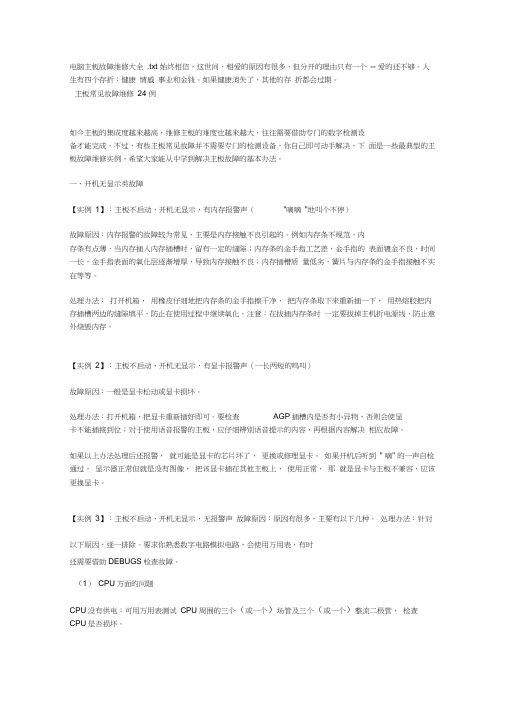
电脑主板故障维修大全.txt 始终相信,这世间,相爱的原因有很多,但分开的理由只有一个-- 爱的还不够。
人生有四个存折:健康情感事业和金钱。
如果健康消失了,其他的存折都会过期。
主板常见故障维修24 例如今主板的集成度越来越高,维修主板的难度也越来越大,往往需要借助专门的数字检测设备才能完成。
不过,有些主板常见故障并不需要专门的检测设备,你自己即可动手解决,下面是一些最典型的主板故障维修实例,希望大家能从中学到解决主板故障的基本办法。
一、开机无显示类故障【实例1】:主板不启动,开机无显示,有内存报警声("嘀嘀"地叫个不停)故障原因:内存报警的故障较为常见,主要是内存接触不良引起的。
例如内存条不规范,内存条有点薄,当内存插入内存插槽时,留有一定的缝隙;内存条的金手指工艺差,金手指的表面镀金不良,时间一长,金手指表面的氧化层逐渐增厚,导致内存接触不良;内存插槽质量低劣,簧片与内存条的金手指接触不实在等等。
处理办法:打开机箱,用橡皮仔细地把内存条的金手指擦干净,把内存条取下来重新插一下,用热熔胶把内存插槽两边的缝隙填平,防止在使用过程中继续氧化。
注意:在拔插内存条时一定要拔掉主机折电源线,防止意外烧毁内存。
【实例2】:主板不启动,开机无显示,有显卡报警声(一长两短的鸣叫)故障原因:一般是显卡松动或显卡损坏。
处理办法:打开机箱,把显卡重新插好即可。
要检查AGP插槽内是否有小异物,否则会使显卡不能插接到位;对于使用语音报警的主板,应仔细辨别语音提示的内容,再根据内容解决相应故障。
如果以上办法处理后还报警,就可能是显卡的芯片坏了,更换或修理显卡。
如果开机后听到" 嘀" 的一声自检通过,显示器正常但就是没有图像,把该显卡插在其他主板上,使用正常,那就是显卡与主板不兼容,应该更换显卡。
【实例3】:主板不启动,开机无显示,无报警声故障原因:原因有很多,主要有以下几种。
处理办法:针对以下原因,逐一排除。
电脑主板维修手册

电脑主板维修手册第一章:电脑主板维修入门1.1 概述电脑主板是电子设备中的核心部件,负责连接各个硬件组件并传输数据信号。
本手册将为您介绍电脑主板的基本原理、常见故障及相应的维修方法。
1.2 维修准备在进行电脑主板维修前,您需要准备以下工具和材料:- 电脑维修工具包(包括螺丝刀、镊子等)- 防静电手带、静电垫- 各类主板插座和插件- 合适的维修环境(无尘、通风)第二章:常见故障及维修方法2.1 电源问题2.1.1 电源无法启动若电源无法启动,首先检查电源插座是否正常工作,若正常,则可能是电源本身出现故障。
您可以尝试以下维修方法:- 检查电源线是否有松动或损坏,重新连接或更换电源线。
- 检查电源是否被过载,若是,则升级电源或减少负载。
- 检查电源风扇是否运转正常,若不正常,则需要更换电源风扇。
2.1.2 电源过热电源过热会导致电脑崩溃或自动重启。
您可以尝试以下维修方法:- 清洁电源内部的灰尘和杂物,确保散热良好。
- 更换电源风扇散热器。
2.2 BIOS问题2.2.1 电脑启动无显示若电脑启动后没有显示,首先检查显示器和连接线路是否正常。
若正常,则可能是BIOS设置问题。
您可以尝试以下维修方法:- 清除CMOS以恢复BIOS默认设置。
- 更新BIOS固件版本。
2.2.2 电脑启动后显示错误信息若电脑启动后显示错误信息,可能是BIOS设置不正确。
您可以尝试以下维修方法:- 进入BIOS设置界面,检查设置是否符合硬件要求。
- 恢复BIOS默认设置。
2.3 硬件兼容性问题某些情况下,主板和其他硬件设备之间可能存在兼容性问题,导致电脑无法正常工作。
您可以尝试以下维修方法:- 检查硬件设备是否与主板兼容,确保使用合适的驱动程序。
- 更新硬件设备的驱动程序或者固件。
2.4 连接问题2.4.1 USB端口无法识别设备若USB端口无法识别设备,您可以尝试以下维修方法:- 检查USB设备和端口是否正常工作,尝试更换设备或端口。
组装维修主板整理知识点

组装维修主板整理知识点主板是计算机硬件中的关键组成部分之一,负责连接各个硬件设备并实现协调工作。
在计算机的使用过程中,由于硬件设备的老化或故障等原因,主板维修和组装显得尤为重要。
本文将围绕组装和维修主板的相关知识点展开论述,以期为读者提供一些有关主板维护的实用建议。
一、组装主板的基本要点1. 主板选择:在组装计算机时,选择合适的主板至关重要。
主板的尺寸、CPU插槽类型、内存插槽数量和类型、扩展插槽种类等都需要与其他硬件设备相协调。
此外,还应注意主板的品牌和质量,以确保稳定的性能和可靠的使用寿命。
2. CPU安装:首先要确保CPU插槽的正确匹配。
在安装CPU时,注意避免过度用力,同时要正确地涂抹散热膏,以保证散热效果。
为了确保安全,安装过程中要注意防止静电对CPU的损害。
3. 内存插槽:内存插槽的安装一般比较简单,但也需要注意正确的位置和方向。
同时,为了提高内存的稳定性,最好选择同一品牌和规格的内存组合。
4. 连接器布线:在组装主板时,要仔细将各种连接线路连接到对应的插槽或连接器上。
这包括硬盘、光驱、电源、显卡、声卡等设备的连接。
在连接过程中,要确保线路的准确性、连接的牢固性以及对各种连接器的正确选择。
5. 散热系统:主板是计算机中最重要的部件之一,因此热量的散发和降温十分关键。
在组装过程中,要正确安装和固定CPU散热器、机箱风扇等散热设备,并检查其工作状态。
在散热设备上涂抹散热膏时,要注意均匀和适量,以充分发挥散热效果。
二、主板故障排除与维修1. 电源问题:如果主板无法启动或长时间没有反应,首先要检查电源是否连接正常。
确保电源插头与主板的供电插槽牢固连接,并检查电源开关、电源线是否损坏。
如果有必要,可以尝试更换电源。
2. BIOS设置:BIOS是电脑启动和硬件设备识别的基本程序。
如果主板启动时发出蜂鸣声、显示异常或无法正常识别硬件设备,可能是由于BIOS设置错误造成的。
此时,可以尝试重置BIOS设置,常见的方法是移除电池,并等待几分钟再重新安装。
电脑主板原理分析与维修技术

IEEE1394接口 : 同轴音频输出接口 : 同轴音频输入接口 : PCI-E插槽:
IDE插槽:
SATA插槽: 声卡芯片: 网卡芯片:
常见主板品牌:
华硕(ASUS)、 技嘉(GIGABYTE) 、精英(ECS)、 微星(MSI)、升技(ABIT)、 磐正(EPOX)、 双敏(UNIKA)、 映泰(BIOSTAR)、华擎(ASRock)、 硕泰克(SOLTEK)、 捷波(JETWAY) 、钻石(DFI)、青云(Albatron)、 奥兰治ORA 、承启(CHAINTECH)、 顶神(ASMART)、建基(AOpen) 、科迪亚(QDI) 、捷锐 、超微(Supermicro)、浩鑫(Shuttle) 、顶星(Topstar)、 佰钰、 昂达(ONDA) 、佰钰acorp(台湾)、富士康(FOXCONN)、 斯巴达克(SPARK)、 梅捷(SOYO)、艾崴(Iwill)、 小影霸、 七彩虹(colorful)、 天机、维博特、 信步、 创能(CUANON) 、三帝(DDD)、硕菁(soking)、 博登(xfx)、 微升(MIMSUN) 、数码通(PcDigicom)、倍嘉、 冠盟、盈通(YESTON)、 磐碁、隽星 、数码键、 冠誉、 翔升、联冠(LK)、 天朗 、华杰、 优俪、美达、 磐英(hasee) 、赛科、 铧基、先锋、 华鑫 、红苹果、 天擎、金字塔PYRAMID)、 奔迅(BENXUN)、 百时通(BESTCOM) 、钛硕、祥瑞 、科盟 、科脑、 普锐(Pretech)、众可 、祺祥 、众成、 杰微、万邦龙、 红船 、风速、 搏鹰、佰特、 艾美、 技星(ST STAr) 、昂迪 、新华盛、 威钻、 建邦、 天虹、奔驰、 技鑫、 泰安(TYAN)、 杰灵(ZILLION)、火龙王、 亚瑟伟业 、磐志、 卓越、奥美嘉(aomg)、 枫叶、 宏嘉、 追钰、首通(SOTIME) 、双捷、 思普、 阳光、跆基(Twkey)、 中硕 、大众、 中凌 、讯崴、 先冠 、亚帝伦 、拓嘉、台讯 、盛邦至尊、 宝捷亚特、 群升(PCQS)、铭世、 蓝天(LANTIAN) 、源兴、 新泰(SYNTAX)、华英、 红旗 、众星、 海讯(sunstar)、恒钛、 致铭(cthim) 、台众、 白鲨王(SHARKING)、 凌峰、 宇擎、 双硕、鑫驰 、速霸、 华佳 、宏迅、迪兰恒进、 慧星、 金凤凰(GPHOENIX)、 帝鲨(DESHARK)、PCCHIPS 、联强(Lemel)、 金正。
电脑主板的正确维修方法技巧

千里之行,始于足下。
电脑主板的正确维修方法技巧电脑主板是电脑硬件中最重要的部件之一。
它连接了CPU、内存、显卡、硬盘等多个硬件组件,并负责传输数据和控制整个电脑的运行。
因此,维修电脑主板是一项关键且复杂的任务。
以下是正确的维修方法和技巧:1. 定位故障:在进行任何维修之前,首先需要准确定位主板故障的具体位置。
可以通过仔细观察和排除其他硬件故障,如检查电源、内存、显卡等是否正常工作,来确定故障是主板引起的。
2. 清洁主板:在维修之前,先用气压罐或吹风机轻轻吹去主板上的灰尘和杂物。
注意不要使用湿布或清洁剂,以防止损坏主板。
3. 检查接口和插槽:检查主板上的各种接口和插槽是否正常工作和连接良好。
如果有发现松动或脏污的插槽,可以使用塑料刷子或石墨笔清洁,并确保重新插好。
4. 检查电容:电脑主板上的电容是容易出现故障的元件之一。
可使用万用表测量电容器的电阻和电容。
如有发现电容有明显膨胀、漏液或电容水平比其他相同的电容更高,一般可以确认电容故障,需要更换。
5. 检查焊点:检查主板上的焊点是否完好。
焊点可能出现干裂、松动等问题,导致电路连接不良。
如果有发现焊点有问题,可以使用焊接工具重新焊接。
6. 使用故障排除卡:故障排除卡是一种帮助诊断电脑硬件故障的工具。
可以将故障排除卡插入主板上的PCI或PCI-E插槽,通过读取故障码来确定故障的具体位置。
第1页/共2页锲而不舍,金石可镂。
7. 固件更新:如果维修过程中发现主板固件有问题,可以尝试进行固件更新。
可以从主板厂商的官方网站上下载最新的固件,并按照说明进行更新。
8. 注意防静电:在进行维修时,务必使用防静电手腕带或站在防静电垫上,以防止静电对主板造成损坏。
总结起来,维修电脑主板是需要一定专业知识和技巧的。
如果对操作不熟悉,建议找专业的电脑维修人员进行修复,以避免进一步损坏。
电脑主板的维修方法技巧

千里之行,始于足下。
电脑主板的维修方法技巧电脑主板是电脑的核心部件之一,负责连接所有硬件设备和组件,并且控制整个计算机系统的运行。
由于主板的复杂性,一旦主板出现故障,维修起来可能会相对困难。
下面将介绍一些常见的电脑主板维修方法和技巧。
1. 电源问题电脑主板的电源问题可能导致计算机无法正常启动。
首先,检查电源线是否插紧,确保电源正常供电。
然后,检查主板上的插槽和插针是否有损坏或生锈。
如果插槽和插针有损坏,可以尝试更换插槽或插针,或者使用导电润滑剂清洁插槽和插针。
2. 内存问题主板上的内存插槽可能会导致计算机无法正常启动或出现蓝屏。
首先,尝试重新插拔内存条,确保内存条插紧且无松动。
然后,检查内存条是否损坏,可以尝试用其他可靠的内存条进行替换测试。
如果内存插槽有生锈或损坏,可以使用导电润滑剂清洁插槽,并尝试更换插槽。
3. CPU问题主板上的CPU插槽可能会导致计算机无法正常启动或出现蓝屏。
首先,尝试重新插拔CPU,确保CPU插紧且无松动。
然后,检查CPU引脚是否弯曲或损坏,如果引脚有问题,可以使用细针或针刷小心地把引脚弯回原来的形状。
如果CPU插槽有问题,可以尝试使用导电润滑剂清洁插槽,并尝试更换插槽。
4. 显卡问题主板上的显卡插槽可能会导致计算机显示异常或无图像输出。
首先,检查显卡是否插紧且无松动。
然后,检查显卡是否损坏,可以尝试用其他可靠的显第1页/共2页锲而不舍,金石可镂。
卡进行替换测试。
如果显卡插槽有生锈或损坏,可以使用导电润滑剂清洁插槽,并尝试更换插槽。
5. BIOS问题主板上的BIOS问题可能会导致计算机无法正常启动或出现各种错误。
首先,尝试清除CMOS,可以通过拔下电源线并移除CMOS电池来实现。
然后,等待几分钟后重新安装CMOS电池并重新连接电源线。
如果问题仍然存在,可以尝试更新BIOS版本,但请确保在更新BIOS之前备份重要数据,并确保电源供应稳定,以避免在更新过程中断电造成主板损坏。
电脑主板维修方法大全
千里之行,始于足下。
电脑主板维修方法大全电脑主板维修方法大全()电脑主板是电脑的核心部件,起着连接和控制各个硬件设备的作用。
当电脑出现主板故障时,可能会导致整个系统无法正常运行。
为了解决这一问题,我们需要了解一些电脑主板的维修方法。
下面是一些常见的电脑主板故障及相应的维修方法。
1. 电脑无法开机如果电脑无法开机,首先要确认电源是否正常工作。
可以通过检查电源是否接通电源插座,并且电源开关是否打开。
如果电源正常,可以尝试更换电源线或者插入其他电器设备检查电源插座是否工作。
如果电源仍然无法正常工作,可能是主板供电故障,此时需要检查并更换电源供电线。
2. 电脑出现蓝屏蓝屏是电脑系统出现严重错误时的一种保护措施。
如果电脑频繁出现蓝屏,可能是由于主板上的某些硬件设备或驱动程序出现故障引起的。
首先,可以尝试进入安全模式启动电脑,如果能够进入安全模式,应该是软件或驱动程序的问题。
在安全模式下,可以尝试卸载最近安装的软件或驱动程序,并使用系统还原功能恢复到之前的状态。
如果无法进入安全模式,可能是硬件设备出现问题,此时需要检查并更换相关硬件设备。
3. USB接口无法使用第1页/共2页锲而不舍,金石可镂。
如果电脑的USB接口无法使用,可能是主板上的USB接口出现故障。
首先,可以尝试将USB设备插入其他USB口,检查是否是单个USB口的故障。
如果只是单个USB口出现问题,可以尝试使用其他的USB口。
如果所有的USB口都无法使用,可能是主板的USB控制器出现故障。
此时最好找专业人士进行修理或更换主板。
4. 内存无法识别主板是内存条安装的地方,如果内存无法被主板正确识别,电脑将无法正常启动。
首先,可以检查内存条是否正确插入到插槽中,并且插槽是否脏污。
可以使用橡皮擦擦拭插槽,然后重新插入内存条。
如果问题依然存在,可以尝试将内存条一一插入主板上的每个插槽,以确定是否有插槽出现问题。
如果所有插槽都无法正常识别内存条,可能是主板的内存控制器出现故障,需要更换主板。
[电脑主板维修从入门到精通]
6.3.2 主板CMOS电路故障检测点 169
6.4 主板CMOS电路常见故障的判定及解决方法 171
6.4.1 CMOS电路常见故障现象及原因 171
6.4.2 CMOS电路常见故障解决方法 172
6.5 主板BIOS电路 173
6.5.1 BIOS的功能和作用 173
8.5.1 调压电路组成的AGP供电电路 265
8.5.2 开关电源组成的AGP供电电路 267
8.5.3 AGP供电电路故障检修流程及故障测试点 268
8.6 PCI-E供电电路分析及故障检修 268
8.7 主板供电电路常见故障的判定及解决方法 270
8.7.1 主板供电电路常见故障现象及原因 270
2.1.7 主板故障诊断卡 035
2.1.8 CPU假负载 037
2.1.9 打阻值卡 039
2.1.10 其他工具 039
2.2 主板中主要元器件 040
2.2.1 电阻器 040
2.2.2 电容器 046
2.2.3 电感器 050
2.2.4 晶振 054
2.2.5 二极管 055
4.7 DDR内存插槽电路及测试点 099
4.7.1 DDR内存插槽结构 099
4.7.2 DDR内存插槽测试点 101
4.7.3 DDR内存插槽电路 101
4.8 DDR2内存插槽电路及测试点 101
4.8.1 DDR2内存插槽结构 101
4.8.2 DDR2内存插槽测试点 105
4.8.3 DDR2内存插槽电路 105
2.2.6 三极管 058
2.2.7 场效应管 060
电脑主板维护和维修的四种基本方法
电脑主板维护和维修的四种基本方法电脑主板维护和维修的四种基本方法一、清洁法用毛刷轻轻刷去主板上的灰尘,另外,主板上一些插卡、芯片都采用了插脚形式,经常会因为引脚氧化而造成接触不良。
对于这样的情况,我们可以用橡皮擦去表面氧化层,然后再重新插接即可。
二、观察法仔细的查看出现问题的主板,看看每个插头、插座是否倾斜,电阻、电容的引脚是否相互虚连、芯片的表面是否烧焦或者开裂,主板上的锡箔是否有烧断的痕迹出现。
另外我们还要查看的就是,有没有异物掉进主板的元器件之间。
遇到有疑问的地方,可以借助万用表量一下。
三、拔插交换法主机系统产生故障的原因很多,例如主板自身故障或I/O总线上的各种插卡的.故障均可能导致系统的运行不正常。
采用拔插检查的方式是确定故障在主板或I/O设备的简捷方法。
简单点说也就是在关机的情况下将插卡逐块拔出,每拔出一块插卡后就开机观察一下机器运行状态,如果在拔出某块插卡后计算机运行正常了,那故障原因就是该插卡有故障或相应的I/O总线插槽及负载电路有问题。
若拔出所有插卡后计算机启动仍不正常,则故障很有可能就出在主板上。
采用拔插交换法实质上就是将同型号插件板,总线方式一致、功能相同的插卡或同型号芯片相互交换,根据故障的变化情况判断故障所在。
此法多用于易拔插的维修环境,例如内存在自检的时候出错,就可以交换相同的内存芯片或内存条来确定故障原因。
四、电阻、电压测量法为防止出现意外,我们还应该测量一下主板上的电源+5V与地(GND)之间的电阻值。
最简捷的方法就是测量芯片的电源引脚与地之间的电阻。
在没有插入电源插头时,该电阻一般为300Ω,最低的也不应该低于100Ω。
然后我们再测一下反向电阻值,可能略有差异,但相差不可以过大。
如果正反向阻值都很小或接近导通,就说明主板上有短路现象发生,应该检查短路的原因。
一般,产生这类现象的原因有以下几种:1.主板上有被击穿的芯片。
一般说此类故障较难排除。
例如TTL芯片(LS系列)的+5V连在一起,可吸去+5V引脚上的焊锡,使其悬浮,逐个测量,从而找出有故障的芯片。
电脑主板维修基础知识
主板维修基础知识1、跑线路主板电路维修中要跑线路,通过跑线路找到电路所经过的元器件或芯片,然后找到故障元件万用表蜂鸣二极管档,表笔接线路的两端,表响2、找线主板上比较粗的线一般是供电线,细的线是信号线,曲线是时钟信号线,跑线路中遇到小圆孔要到主板背面找线3、跑线路中遇到电阻应直接越过,供电线经过大电阻,信号线经过小电阻;遇到电容不能越过4、对地打阻值对地打阻值,万用表蜂鸣二极管档,红笔接地线,黑笔接测试点主板上地线:主板的镙丝口、金属外壳、大焊点等对地打阻值可以判断南北桥的好坏电阻:电阻主要有碳质电阻、碳膜电阻、金属膜电阻三类,应用最广的为碳膜电阻,最高档的为金属膜电阻。
电阻的阻值以色环来标示,其中最常见的为四色环标示和五色环标示。
如采用四色环标示,其第一色环是十位数,第二色环为个位数,第三色环为应乘位数,第四色环为误差率。
例如:四色环的电阻的颜色排列为红蓝棕金,则这只电阻的电阻值为260欧,误差率为5%。
(具体参数见附表。
)色环电阻识别对应表颜色黑棕红橙黄绿蓝紫灰白黑金银本色对应数值 0 1 3 3 4 5 6 7 8 9 0??应乘位数×1 ×10 ×100 ×1000 ×104 ×105 ×106 ×107 ×108×109?? ×0.1 ×0.01??误差率?? 1% 2%?? 0.5% 0.25% 0.1%?? 5% 10% 20%温度系数 200ppm 100ppm 50ppm 15ppm 25ppm 20ppm 10ppm 5ppm 1ppm?? 电容:电容常见的标记方式是直接标记,其常用的单位有pF,μF两种,很容易认出。
但一些小容量的电容采用的是数字标示法,一般有三位数,第一、二位数为有效的数字,第三位数为倍数,即表示后面要跟多少个0。
例如:343表示34000pF,另外,如果第三位数为9,表示 10-1,而不是10的9次方,例如:479表示4.7pF。
- 1、下载文档前请自行甄别文档内容的完整性,平台不提供额外的编辑、内容补充、找答案等附加服务。
- 2、"仅部分预览"的文档,不可在线预览部分如存在完整性等问题,可反馈申请退款(可完整预览的文档不适用该条件!)。
- 3、如文档侵犯您的权益,请联系客服反馈,我们会尽快为您处理(人工客服工作时间:9:00-18:30)。
电脑主板维修知识
电脑主板维修知识
一、芯片的功能、作用及性能,具体内容:
(芯片组、南桥、北桥、BIOS芯片、时钟发生器ICRTC实时时钟、I/O芯片、串口芯片75232、、缓冲器244,245、门电路74系列、
电阻R、电容C、二极管D、三极管Q、电源IC保险F,和电感L、晶
振X。
Y内存槽,串口,并口、FDD、IDE、、ISA、PCI、AGP、SLOT 槽、SOCKET座、USB(CMOS,KB控制器,集成在南桥或I/O芯片里面)
二、主板的工作过程和维修原理
主板是电脑的关键部件,用来连接各种电脑设备,在电脑起着至关重要的作用。
如果主板出现故障,你的电脑就不能正常使用了。
目前主板的集成度越来越高,维修主板的难度也越来越大,往往需
要借助专门的数字检测设备才能完成,不过掌握全面的主板维修技术,对迅速排查主板故障还是十分必要的。
三、主板的架构,芯片焊接及拆装技巧的训练
四、主板的重点电路讲解:
1。
触发电路2。
时钟电路3。
复位电路4。
I/O芯片5。
CPU供电电路6各种CPU假负载的做法
五、主板测试点:
1:ISA总线及其走向工具的使用(万用表、示波器等)
BIOS引脚及I/O芯片,串口芯片,KB芯片等
2:PCI总线AGP总线及其走向
3:电阻法实际操作和查走向的.技巧
4:CPU:SOKET7的测试点SLOT1的测试点SOKET370的测试点SOCKET423SOCKET478SOCKETA462168线内存DIMM槽184线DDR内存
槽
六、主板维修的方法:
1.观察法:有无烧糊、烧断、起泡、板面断线、插口锈蚀。
2.表测法:+5V、GND电阻是否是太小(在50欧姆以下)。
3.通电检查:对明确已坏板,可略调高电压0.5-1V,开机后用
手搓板上的IC,让有问题的芯片发热,从而感知出来。
4.逻辑笔检查:对重点怀疑的IC输入、输出、控制极各端检查
信号有无、强弱。
5.辨别各大工作区:大部分板都有区域上的明确分工,如:控制区(CPU)、时钟区(晶振)(分频)、背景画面区、动作区(人物、飞机)、声音产生合成区等。
这对电脑板的深入维修十分重要。
排错方法:
1.将怀疑的芯片,根据手册的指示,首先检查输入、输出端是否有信号(波型),如有入无出,再查IC的控制信号(时钟)等的有无,
如有则此IC坏的可能性极大,无控制信号,追查到它的前一极,直
到找到损坏的IC为止。
2.找到的暂时不要从极上取下可选用同一型号。
或程序内容相同的IC背在上面,开机观察是否好转,以确认该IC是否损坏。
3.用切线、借跳线法寻找短路线:发现有的信线和地线、+5V或
其它多个IC不应相连的脚短路,可切断该线再测量,判断是IC问
题还是板面走线问题,或从其它IC上借用信号焊接到波型不对的
IC上看现象画面是否变好,判断该IC的好坏。
4.对照法:找一块相同内容的好电脑板对照测量相应IC的引脚
波型和其数来确认的IC是否损坏。
5.用微机万用编程器(ALL-03/07)(EXPRO-80/100等)中的ICTEST 软件测试IC。
七、常见故障
1,不触发2,不开机(指CPU不工作)3,CPU供电不对,4,无时钟5无复位6不读内存7死机8外设功能性故障9稳定性故障10,
插槽或插座的故障
八、典型故障的维修
故障一:一杂牌810主板,故障现象开机测试卡“FF”,经测量为CPU无主供电输出。
检修思路:先找到给主供电供电的场应管Q1、Q2并将其控制极
断开,测量电源管理芯片(RT9227A)22针与24针,仍无电压输出,
查5V经112电阻进入芯片20脚,12V经100电阻进入1脚,此两
点电压均正常,故确定为RT9227A坏,更换后有主供电输出。
加电
上CPU、内存测可以点亮机器,可是加上硬盘测时,画面只显示第
一屏,第二屏(显示CPU、硬盘等信息)没有,光标一直在闪动,拨
掉硬盘可以显示第二屏,于是确定故障出现在IDE接口附近。
找同
样的主板测IDE附近的电压,发现正常主板此处在4V左右,而故障
主板在
1.5V,因此判断为供电不正常,经查发现此主板的反面有断线,客户自己连上,显得有些粗糙,于是把线重新补一下,开机再测此
处电压正常,加硬盘测故障消除。
在点复位时发现主板不复位,查
复位开关处,复位进14门电路,测其输入电压仅为1.3V,在门电
路中1.3V是低电位,由此想到复位针脚的电位不对,故找了处
2.5V供电经飞线后与复位针脚相连,再测有2.5V,开机测试,复位
正常。
致此主板一切正常。
故障二:一TNT2显卡,故障现象为测试卡代码走26,开机不亮。
故障分析:这种情况首先是用对地打阻法来判断接口的三基色和行、场信号是不是正常,如果都正常,接下来看看晶振的两脚的对
地阻值,正常时应该是一边为500左右,一边为700左右。
结果测得都正常。
接下来考虑的就是供电了,插到主板上测晶振有1.?V的起振电压,给芯片供电的由TL431给3055一个控制级电压,测得有12V,然后测3055的D极发现只有0.5V左右,这里正常时为3.3V 左右,无意间测到D极下的电路板上有3.3V电压,至此判断为3055与PCB板虚焊,经加焊后,D极供电恢复正常,S极有2.5V输出,此时机器也能点亮,故障排除。
故障三:主板型号:TU815EP主板(主板基色为红色,一长型板)故障现像:进系统死机
维修方案:针对这种现象,根据以住经验,怀疑可能是内存供电不足、时钟频率不对、电容滤波不良、主板虚焊等造成的。
排除过程:按照维修方案中提到的,先测量内存供电,发现
3.3V正常,用频率计测内存时钟为44MHZ左右,用万用表测量电压为0.9V,怀疑时钟芯片的供电有问题,经测量发现供电3.3V正常(此主板没有2.5V供电),再查内存与时钟之间相连的排阻为22欧姆,其阻值正常。
用二极管档测量与其相连的贴片电容,发现其两端阻值只有6欧姆,时钟芯片有轻微的发烫,更换此电容,故障排除。
内存时钟恢复到100MHZ,电压为1.5V。
